MASV Watch Foldersは自動化ワークフローの一部です
MASV Watch Folders は、MASV アプリの自動化ワークフローの一部です。まず、最新バージョンのアプリがインストールされていることをご確認ください。デスクトップ・アプリはこちらよりダウンロード可能です。
MASV Watch Folders は、Watch Folder のベースとなるそれぞれのフォルダーにあるすべてのファイルが必要です。Watch Foldersは、Watch Folder自体にある個々のファイルを処理/送信することはありません。
ウォッチフォルダーを設定する
-
アプリ内の「自動化」アイコンをクリックします。
-
「オートメーション」ポップアップで、「新しいオートメーション」ボタンをクリックします。
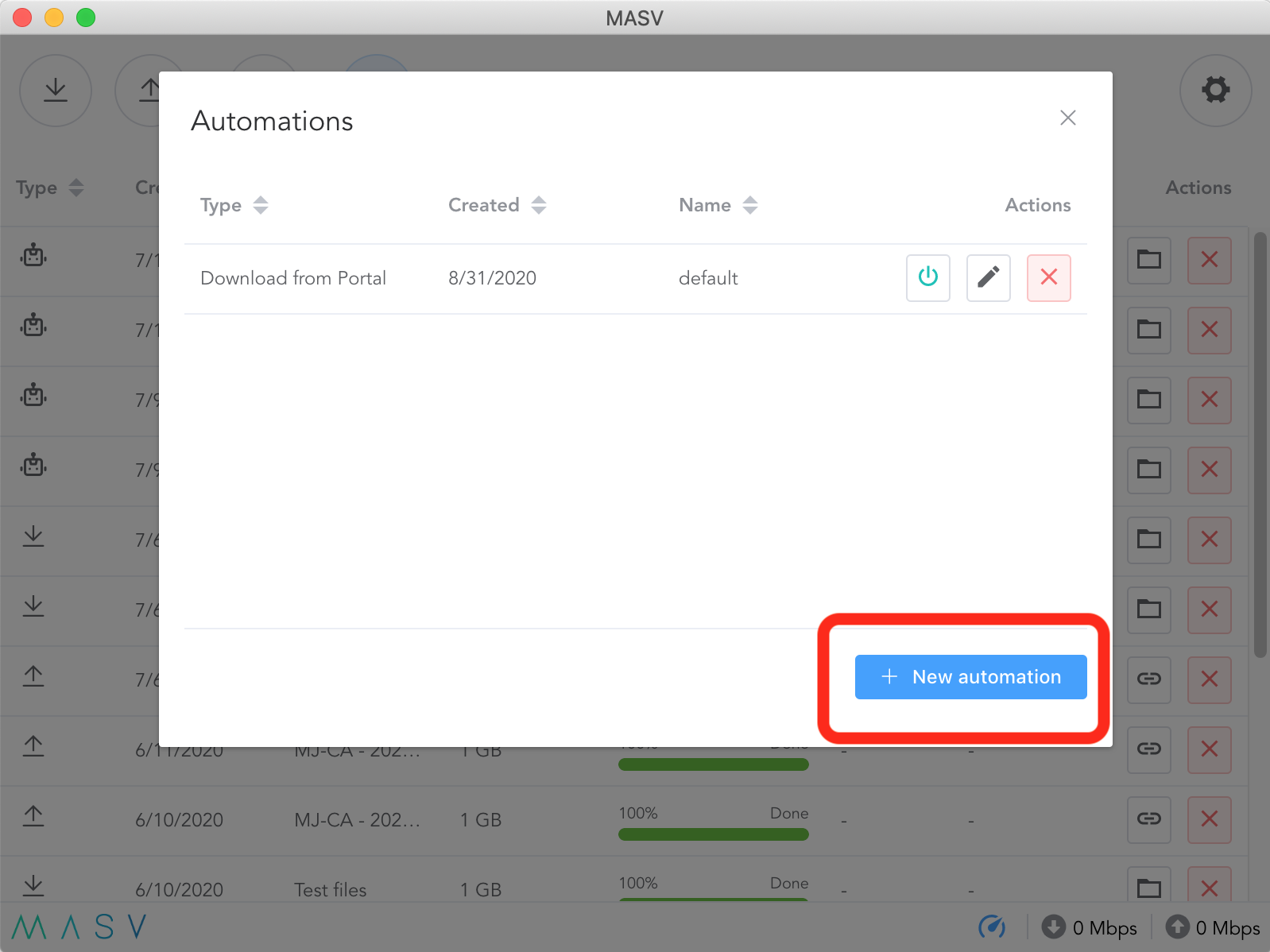
-
次の画面で、「送信」または「ポータルオートメーションにアップロード」のいずれかを選択します。
送信オートメーション
MASVアカウントをお持ちの方で、MASVチームのWatch Folderを設定したい場合に便利です。設定方法は以下の通りです。
-
「新しいオートメーション」ドロップダウンメニューの「送信」をクリックします。
次のページで、以下を記入してください。
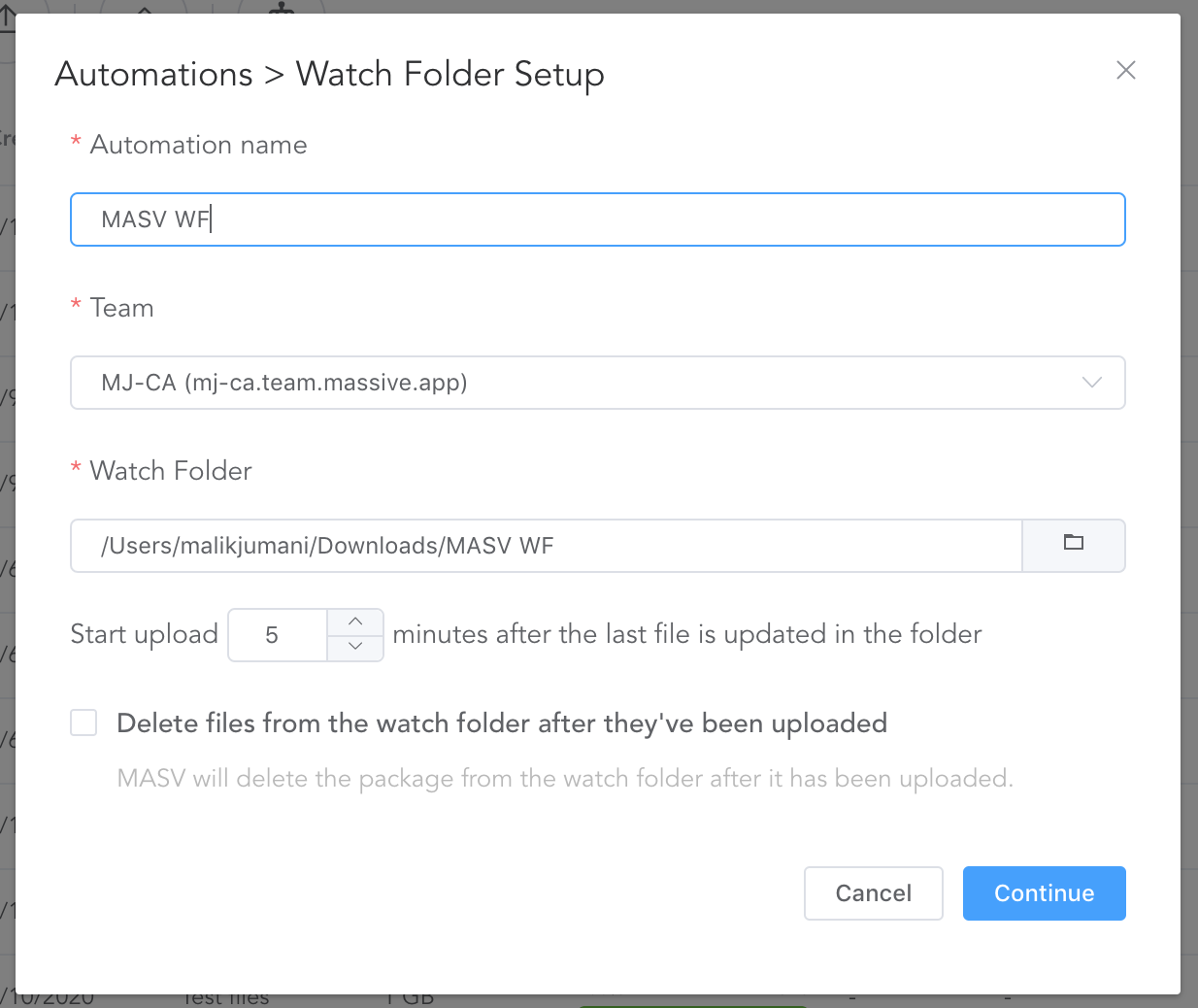
-
オートメーション名:オートメーションのカスタム名です。この名前は、「オートメーション」リストメニューの下に表示されます。
-
チーム:自動化を設定するチームです。
-
Watch Folder(ウォッチフォルダー):コンピュータ上のWatch Folderの場所です。パソコンの好きな場所に設定することができます。
-
アップロードタイマー:アプリが新しく追加されたフォルダのアップロードを開始するまでの(ウォッチフォルダの)非アクティブ時間です。
-
自動削除:アップロードに成功した後、ウォッチフォルダー内の配信物(フォルダー)を自動的に削除するトグル(デフォルトはオフ)。
-
すべての項目が入力されたら、[続ける]をクリックします。
次の画面で、次のように記入します。
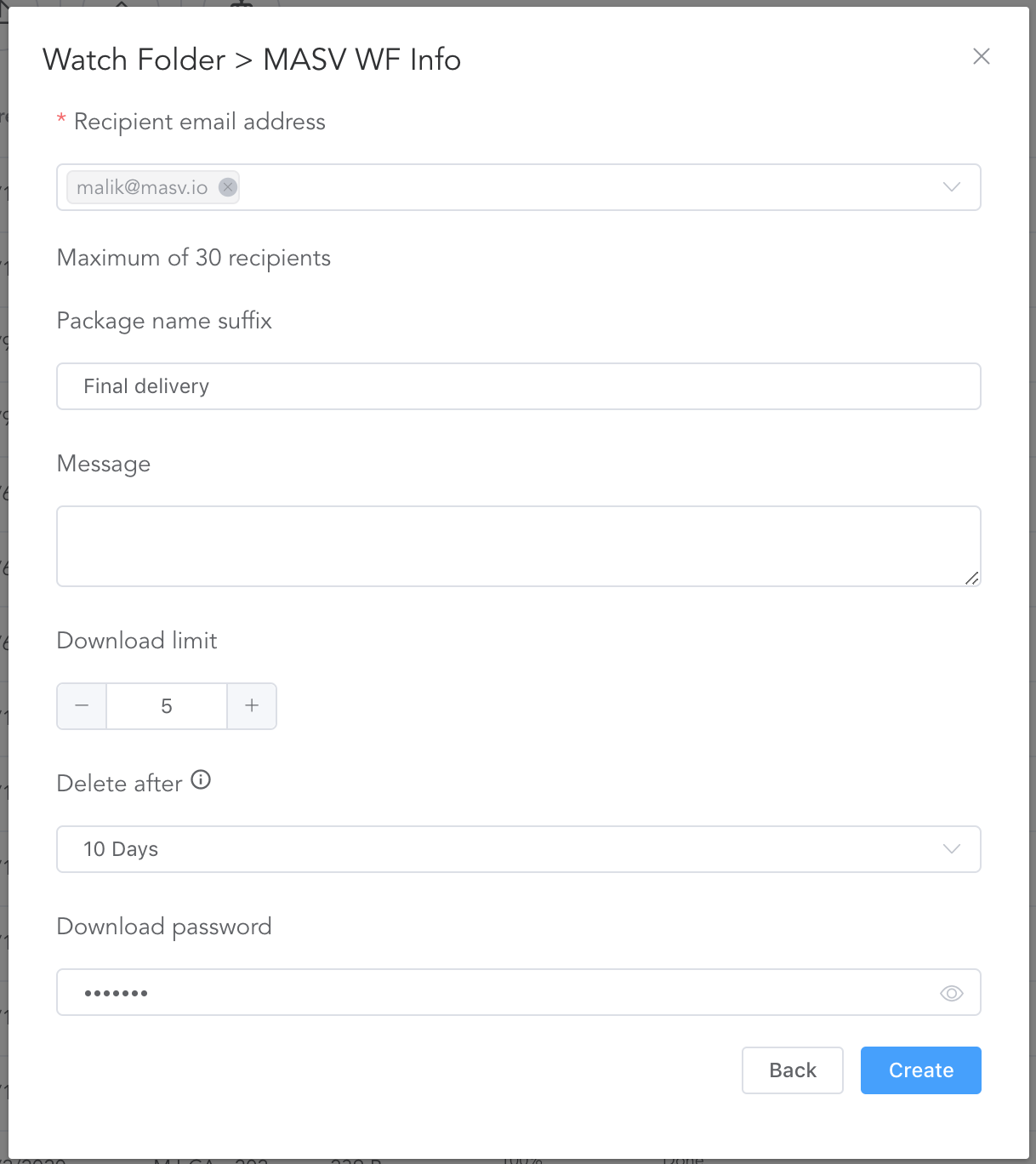
-
受信者の電子メールアドレス:Watch folderコンテンツの配信先のEメールアドレスです。最大。30 (またはアカウント制限)。
-
パッケージ名のサフィックス(オプション):入力すると、パッケージ名(フォルダ名)の後に、各配送物の名前にサフィックスが追加されます。
-
メッセージ(オプション):配信に追加されるオプションのメッセージで、配信メールおよびダウンロードページで受信者に表示されます。
-
パッケージダウンロード制限:受信者がこのWatch Folderから受信したパッケージのダウンロードを開始することができる最大回数です。
-
カスタムの有効期限:このウォッチフォルダーを経由して送信されたすべての荷物のカスタム削除日です。7日間以上保管される場合、延長ストレージ料が発生します*。
-
ダウンロードパスワード:入力された場合、受信者はダウンロードページでパスワードを入力する必要があります。
すべてのフィールドに入力したら、「作成」をクリックし、Watch Folderオートメーションを使用する準備が整いました。
各フォルダは別々のパッケージとしてアップロードされますので、パッケージで送信するフォルダやファイルが複数ある場合は、必ずすべてのフォルダに入れ、そのフォルダをWatch Folderにコピーしてください。
*MASV Watch Folder は、Watch Folder のベースディレクトリにある個々のファイルではなく、フォルダのみを検索します。フォルダが処理されると、MASVの処理(アップロード/完了)に応じてフォルダ名が変更されます。
ポータルサイトにアップロードする
この機能は、MASVポータルに頻繁にアップロードするユーザーで、毎回ポータルにアクセスし、フィールドに記入するプロセスを望まない人のためのものです。
注) Watch folderは、送信者がフォームに入力する必要があるため、メタデータフォームを持つポータルには送信できません。
設定方法
-
新しいオートメーション」ドロップダウンメニューで「ポータルにアップロード」をクリックします。
次のページで、以下を記入してください。
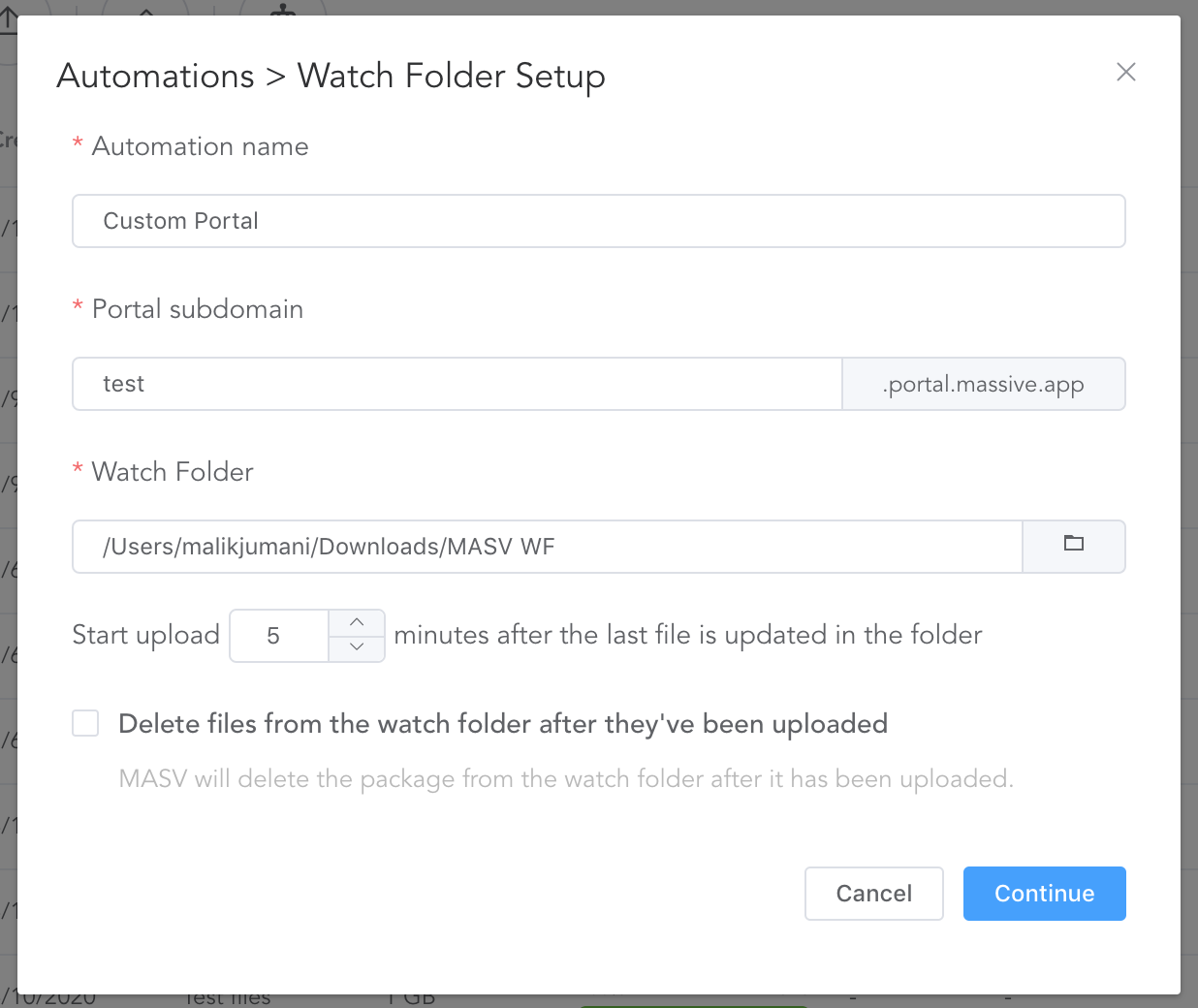
-
オートメーション名:オートメーションのカスタム名です。この名前は、「オートメーション」リストメニューの下に表示されます。
-
ポータル・サブドメイン:ポータルの所有者から受け取ったポータルURLのサブドメインです。
-
Watch Folder(ウォッチフォルダー):コンピュータ上のWatch Folderの場所です。パソコンの好きな場所に設定することができます。
-
アップロードタイマー:アプリが新しく追加されたフォルダのアップロードを開始するまでの(ウォッチフォルダの)非アクティブ時間です。
-
自動削除。アップロードに成功した後、ウォッチフォルダー内の配信物(フォルダー)を自動的に削除するトグル(デフォルトはオフ)。
-
すべての項目が入力されたら、[続ける]をクリックします。
次の画面で、次のように記入します。
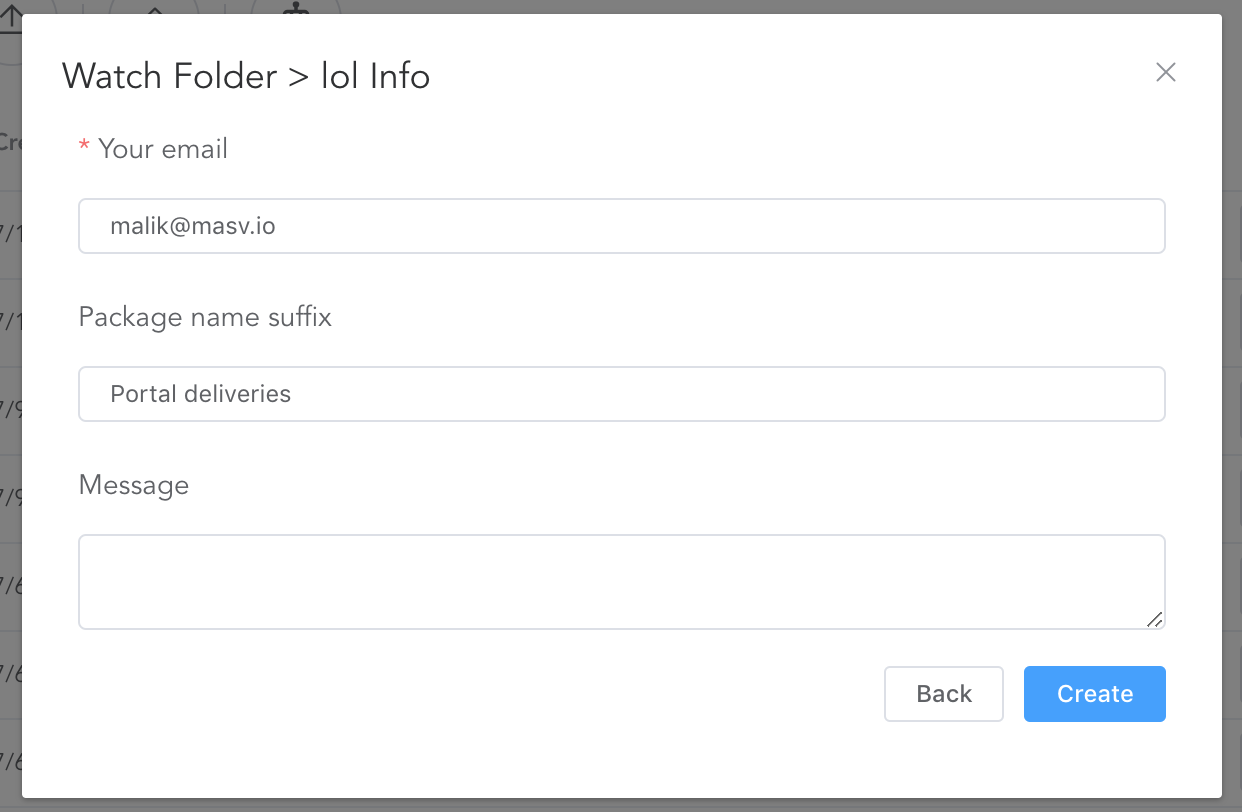
-
あなたのEメール:ポータルのアップロード者のメールアドレスです。
-
パッケージ名のサフィックス(オプション):入力すると、パッケージ名(フォルダ名)の後に、各配送物の名前にサフィックスが追加されます。
-
メッセージ(オプション):配信に追加されるオプションのメッセージで、ダウンロードページだけでなく、配信メールでもポータル所有者に表示されます。
すべてのフィールドが入力されたら、「作成」をクリックし、Watch Folderオートメーションを使用する準備が整います。
各フォルダは別々のパッケージとしてアップロードされますので、パッケージで送信するフォルダやファイルが複数ある場合は、必ずすべてのフォルダに入れ、そのフォルダをWatch Folderにコピーしてください。
ウォッチフォルダにコピーされたフォルダを検出すると、アップロードを開始し、アップロードが終了すると、お客様と受信者に通知メールを送信します。
*MASV Watch Folder は、Watch Folder のベースディレクトリにある個々のファイルではなく、フォルダのみを検索します。フォルダが処理されると、MASVの処理(アップロード/完了)に応じてフォルダ名が変更されます。
ご不明な点がございましたら、support@masv.io までお気軽にお問い合わせください。
*※一部、10日間の無料保存期間プランのお客様もいます
